În dialogul care apare, faceți clic pe Nou bază de date. În câmpul Nume fișier din partea dreaptă, introduceți numele directorului telefonic de bază de date creat. Pentru a modifica locația în care fișierul va fi creat, faceți clic pe butonul Răsfoire (Deschideți imaginea dosarului din dreapta câmpului Nume fișier), selectați noua locație și faceți clic pe OK, apoi faceți clic pe butonul Creați. În MS Access, numele fișierului este specificat înainte de crearea unei noi baze de date. Toate modificările efectuate în baza de date sunt afișate în fișierele sale, ceea ce minimizează riscul de a pierde o cantitate mare de date chiar și în cazul unor defecțiuni neașteptate (de exemplu întreruperi de alimentare).
Microsoft Access va crea o bază de date și va deschide o tabelă goală (numită "Table1") în modul tabel.
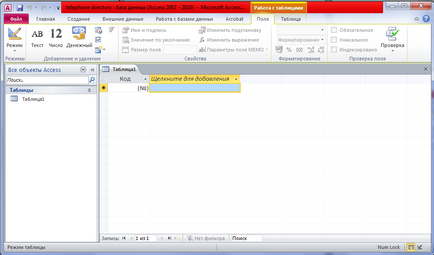
În panoul din stânga ferestrei "Bază de date", comenzile sunt concentrate pentru a apela toate tipurile de obiecte de acces (tabele, interogări, formulare etc.). Obiectele create sunt adăugate aici. Fereastra are o bară de instrumente pentru efectuarea operațiilor de bază cu obiecte (deschidere, editare, ștergere, etc.).
Deoarece primul tabel a fost creat automat, formați numele coloanelor din tabel, așa cum se arată în Fig.
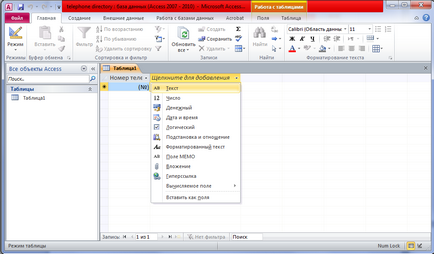
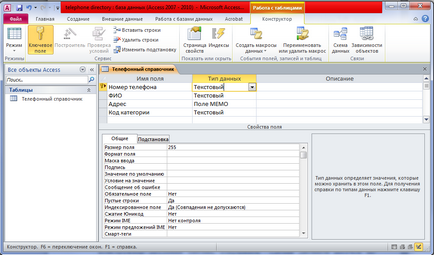
Creați un al doilea tabel. Selectați Creare și pe această panglică o casetă de masă, apoi Designer de tabel (). Porniți constructorul de creare a tabelului. Se deschide fereastra pentru proiectarea structurii tabelului.
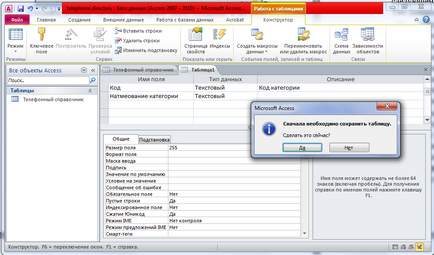
În coloana "Nume domeniu", introduceți un nume de câmp arbitrar, iar în coloana următoare ("Tip de date") selectați Tip pentru acest câmp, care este selectat din lista derulantă.
În partea de jos a ferestrei (Proprietăți câmp), specificați proprietățile individuale pentru fiecare câmp. Seturile de proprietăți pot fi diferite, compoziția acestora fiind determinată de tipul specificat de date de câmp. Dacă este necesar, puteți schimba valorile proprietăților (în limitele permisului pentru tipul de date selectat). Valorile proprietăților câmpurilor din baza noastră de date nu vor fi modificate.
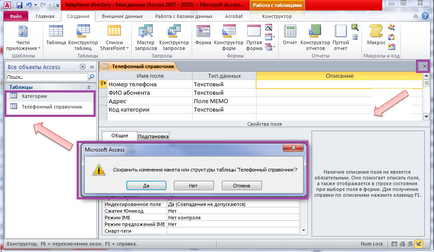
După ce masa este completă cu date, închideți-o. Datele de intrare sunt scrise imediat după terminarea terminării tuturor câmpurilor din înregistrare (când se schimbă câmpurile înregistrării noi). Dacă aspectul tabelului nu sa schimbat în procesul de lucru, atunci nu sunt propuse întrebări suplimentare.
Pentru a stabili legăturile dintre tabele, utilizați fila Lucrează cu bazele de date și selectați pictograma Diagrama date () din blocul RELAȚIE. După executarea comenzii, se deschide o fereastră de schemă de date, în care trebuie să adăugați tabele deja create. Utilizați pictograma Tabel de afișare (); se deschide fereastra pentru adăugarea unei mese, în care sunt prezentate cele două tabele. Folosind SHIFT + butonul stâng al mouse-ului, selectați ambele tabele și confirmați cu ajutorul butonului de comandă ADD, apoi folosind butonul de comandă ÎNCHIDE, accesați fereastra DIAGRAME.
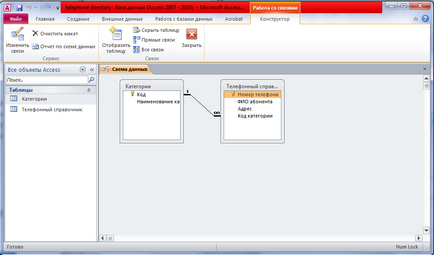
Selectați caseta de selectare "Asigurați integritatea datelor". De asemenea, puteți accepta o actualizare în cascadă și eliminarea câmpurilor conexe, dar acest lucru nu este necesar pentru baza noastră de date. Confirmați schimbarea legăturilor (faceți clic pe butonul "OK").
Închideți aspectul DATA LAYOUT folosind butonul CLOSE. În ceea ce privește salvarea schemei, confirmați dorința de a salva "Da / OK". Închideți fereastra Schema de date.
Pentru a crea o interogare, trebuie să utilizați inserarea CREATE și să selectați blocul REQUEST. În bloc folosim pictograma () Generatorul de interogări. În fereastra deschisă, va fi posibil să adăugați tabele. Faceți acest lucru și închideți fereastra de adăugare a meselor. Înainte de a deschide formularul de cerere din eșantion:
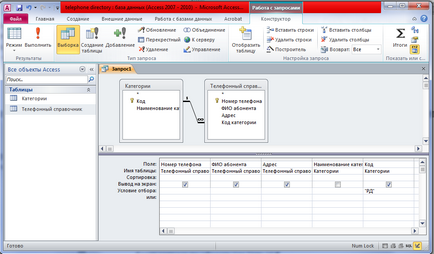
Formularul de cerere pentru eșantion este alcătuit din două părți. În partea superioară există liste de câmpuri din tabelele respective, pe baza cărora se face cererea. Partea inferioară conține un tabel care definește structura interogării, adică structura tabelului rezultat, care va conține datele obținute din rezultatele interogării.
Linia "Câmp", de regulă, este umplută prin glisarea numelor câmpurilor din tabelele din partea de sus a formularului, câmpurile rămase sunt completate automat sau prin selectarea valorilor necesare din listă.
Materialul a fost pregătit de metodologul LA Shutilina.
La pregătirea materialului au fost utilizate următoarele resurse:
Trimiteți-le prietenilor: